在使用 Linux 系统时,正确配置网络接口是连接互联网或局域网的基础。无论你是刚接触 Linux 的新手,还是有一定经验的用户,本文都将带你一步步了解如何在 Linux 中配置网络接口。我们将涵盖两种最常见的配置方式:使用 DHCP 自动获取 IP 地址和手动设置静态 IP 地址。
什么是网络接口?
网络接口是操作系统与网络硬件(如网卡)之间的桥梁。在 Linux 中,常见的有线网络接口名称通常为 eth0、enp0s3 等,无线接口则可能是 wlan0 或 wlp2s0。你可以通过以下命令查看当前系统中的所有网络接口:
ip addr show
方法一:使用 DHCP 自动获取 IP(推荐新手)
DHCP(动态主机配置协议)可以自动为你分配 IP 地址、子网掩码、网关和 DNS 服务器。大多数家庭和办公网络都支持 DHCP。
在基于 systemd 的现代 Linux 发行版(如 Ubuntu 18.04+、CentOS 7+、Debian 10+)中,通常使用 Netplan(Ubuntu)或 NetworkManager / nmcli 来管理网络。
Ubuntu/Debian 使用 Netplan 配置 DHCP
Netplan 的配置文件通常位于 /etc/netplan/ 目录下,例如 01-network-manager-all.yaml。
sudo nano /etc/netplan/01-network-manager-all.yaml
编辑内容如下(假设你的接口名为 enp0s3):
network: version: 2 ethernets: enp0s3: dhcp4: true
保存后,应用配置:
sudo netplan apply
方法二:手动配置静态 IP 地址
如果你需要固定 IP(例如搭建服务器),就需要手动设置静态 IP。
使用 Netplan 设置静态 IP(Ubuntu/Debian)
修改同样的 Netplan 配置文件:
network: version: 2 ethernets: enp0s3: dhcp4: false addresses: [192.168.1.100/24] gateway4: 192.168.1.1 nameservers: addresses: [8.8.8.8, 8.8.4.4]
注意:192.168.1.100/24 表示 IP 地址和子网掩码(/24 相当于 255.255.255.0),请根据你的实际网络环境修改。
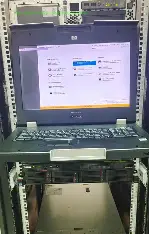
CentOS/RHEL 使用 nmcli 配置静态 IP
在 CentOS 7/8 或 RHEL 系统中,可使用 nmcli 命令行工具:
# 查看连接名称nmcli con show# 设置静态 IP(假设连接名为 'System eth0')nmcli con mod "System eth0" ipv4.addresses 192.168.1.100/24nmcli con mod "System eth0" ipv4.gateway 192.168.1.1nmcli con mod "System eth0" ipv4.dns "8.8.8.8,8.8.4.4"nmcli con mod "System eth0" ipv4.method manual# 重启连接nmcli con up "System eth0"
验证网络配置
配置完成后,使用以下命令检查是否成功:
ip addr show—— 查看 IP 地址ping -c 4 8.8.8.8—— 测试外网连通性systemctl status NetworkManager—— 检查网络服务状态
常见问题与解决
Q:修改配置后无法上网?
A:请检查网关和 DNS 是否正确,防火墙是否阻止了流量。
Q:接口名称不一致怎么办?
A:使用 ip link show 确认你的实际接口名,不要照搬教程中的 eth0。
总结
掌握 Linux网络配置 是运维和开发的基础技能。无论是使用 DHCP配置 快速联网,还是通过 静态IP配置 搭建稳定服务,理解 网络接口设置 的原理都能让你更从容地应对各种网络环境。建议初学者先在虚拟机中练习,避免影响生产环境。
希望这篇教程能帮助你顺利配置 Linux 网络!如有疑问,欢迎在评论区交流。
